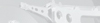Testrapport Apple MacBook Pro 17 Early 2011 (2.2 GHz quad-core, glanzend beeldscherm)

Naast het aantrekkelijke uiterlijk, zijn de uitstekende prestaties van de MacBook Pro 17 begin 2011 in combinatie met een goede batterijlevensduur en een extra compacte behuizing een goed argument die wellicht een handige, inventieve gebruikersgroep weet te overtuigen. Dit wordt wel bemoeilijkt door de hoge startprijs van € 2500,-. Daarom wordt de MacBook Pro 17" meestal geassocieerd met exclusieve en prestigieuze doelgroepen.
Behalve de glitter en glamour, heeft de grote MacBook Pro 17" op het gebied van comfortabel, praktisch gebruik erg veel concurrentie van laptops die net zo goed of beter zijn op 1 of meer vlakken.
Gewicht: de Samsung E372 weegt volgens Samsung 2840 gram. Daarnaast zijn er ongeveer 40 verschillende 17" notebooks die minder dan 3 kg wegen.
Verbindingen: 17" notebooks, zoals bijvoorbeeld de HP Pavilion dv7-6001sg met een up-to-date quad-core CPU en relatief goede features (poorten, Wi-Fi, etc.) begint vanaf € 800,-.
Beeldscherm: goede voorbeelden van laptops met een Full HD beeldscherm en betere hardware zijn de HP Envy 17 en de Dell Studio XPS 17, die respectievelijk € 1300 en € 1500 kosten.
Prestaties: de markt voor notebooks voor professionals wordt normaliter gedomineerd door EliteBooks, Precisions en ThinkPads, maar omdat deze series momenteel bezig zijn over te stappen naar Sandy Bridge processoren zijn ze nog niet beschikbaar en kunnen dus nog niet als "de concurrentie" bestempelt worden. Toch worden individuele features zoals RGB-LED beeldschermen, Blu-ray branders en meer in deze notebooks aangeboden, waar Apple een meerprijs rekent.
Hiermee proberen we aan te geven dat op zo ongeveer elk gebied van het notebook andere laptops deze beter geïmplementeerd hebben dan de MacBook Pro 17". Maar de elegante combinatie van een lichtgewicht, slanke en stevige behuizing die goede prestaties belooft en vooral een uitstekende batterijlevensduur heeft, is iets wat de concurrentie nog niet gedaan heeft. Wat betreft weloverwogen samengestelde laptops, zit Apple in een klasse apart.
Onze testlaptop is exact hetzelfde als het startmodel dat door Apple aangeboden wordt, en is dan ook uitgerust met een Intel Core i7-2720QM, 4 GB RAM, 750 GB harde schijf en een glanzend beeldscherm. Deze kost zonder verdere toeters en bellen momenteel ongeveer € 2500 in de Apple Store.
Behuizing
Vergeleken met zijn unibody voorgangers is er niet veel veranderd aan de behuizing, op het "Thunderbolt"-symbool na. De behuizing laat uitstekende kwaliteit zien wat betreft de stevigheid, de haptiek van de oppervlakken en de afwerking die we ondertussen zijn gaan verwachten van Apple. De afmetingen, lay-out en materialen die gebruikt worden zijn van topkwaliteit - hierover hoef je je geen zorgen te maken. Enkel de beeldschermdeksel en op de bodempplaat vonden we hier en daar kleine zwakkere plekken, te wijten aan het enorme oppervlak van de 17" behuizing. Het beeldscherm kan hier en daar wat ingedrukt worden zonder veel moeite, net als op de onderkant. De ietwat scherpe hoeken blijven onderdeel van het ontwerp, maar ze zitten niet vaak in de weg. Vergeleken met de concurrentie is de kwaliteit van deze behuizing ongeëvenaard en zou als voorbeeld moeten dienen. Klachten over deze behuizing zullen enkel komen van hen met erg hoge standaarden.
De beeldscherm scharnieren doen hun werk, waardoor het openen en sluiten van de laptop makkelijk gaat. De magnetische sluiting van de behuizing is een unieke Apple eigenschap. Door het grote formaat en gewicht van de beeldschermdeksel, wiebelt deze makkelijk heen en weer, hoewel de scharnieren het scherm wel op zijn plaats houden. Bij stationair gebruik zal dit echter geen problemen geven. De beeldschermdeskel opent niet zover als gebruikelijk is, wat in sommige situaties problematisch kan zijn. De beeldschermrand van ons testmodel is zwart, maar bij mat beeldscherm modellen is de rand vervaardigd van hetzelfde zilveren aluminium als de rest van de behuizing.
Aansluitingen
Het testrapport wordt weer wat kritischer nu we bij het aanbod van poorten op de MacBook Pro komen. Hier zul je het zonder moeten doen waar de meeste Windows notebooks een overvloed aan hebben. Als je een ingebouwd HSPA modem (3G), een docking-poort, een cardreader, USB 3.0 of eSATA verwacht: slecht nieuws, dit ontbreekt allemaal! Terwijl je zou kunnen beargumenteren dat drie USB 2.0 poorten genoeg zijn, zijn ze allen samen geplaatst aan de linkerzijde. Dit betekent dat grote flash drives of brede stekker de naburige poorten in de weg kunnen zitten. Linkshandigen die een losse muis gebruiken kunnen zich ook beperkt gaan voelen in hun werkruimte doordat de kabels die van de linkerzijde komen hen in de weg gaan zitten. Voor diegenen die meer apparaten aan willen sluiten, dit kan eventueel via het ExpressCard/34-slot als je daar de juiste uitbreidingskaart voor hebt. De mensen bij LaCie hebben een interessante oplossing die USB 3.0 met speciale drivers via een ExpressCard/34-kaart naar het MacBook brengt.
De MacBook Pro heeft natuurlijk ook veel goede dingen te bieden. FireWire 800 dataoverdrachtssnelheden zijn nogal snel met 78,5 MB/s, genoeg voor de meeste externe harde schijven. Daarnaast kunnen met de juiste kabel FW 400 apparaten aangesloten worden (37,7 MB/s). USB 2.0 is een stuk langzamer met 30,7 MB/s, en wordt meestal gebruikt voor het aansluiten van camera's, printers of USB tv-tuners. Hoewel er momenteel nog geen geschikte apparaten voor beschikbaar zijn, zal de Thunderbolt-poort in de toekomst hoogstwaarschijnlijk erg van pas komen. De verwachte overdrachtssnelheid (tot 10 Gbit/s) is enorm en andere kenmerken zoals daisy-chaining (doorlussen) van meerdere externe harde schijven en een lage latency (8 ns) beloven een succesvolle toekomst voor Thunderbolt. Natuurlijk moeten we vooralsnog afwachten hoe dit uit zal pakken. Tot dan zullen externe monitoren via de mini DisplayPort aangesloten moeten worden, mits de monitor de juiste aansluiting heeft.
De slot-in optische drive aan de rechterzijde past niet alleen mooi in het slanke ontwerp van de behuizing, maar blijkt ook erg makkelijk. Zwakke schijflades zijn verleden tijd voor Apple. Sommige data formaten voor schijven lijken ook achtergelaten door Apple. Blu-ray schijven kunnen niet gelezen of geschreven worden. We moeten wederom terugvallen op een oplossing van de mensen van LaCie, welke helaas gelimiteerd is tot het branden van Blu-ray data. HD video's kunnen niet van Blu-ray afgespeeld worden in Mac OS X.
Internet en Bluetooth
Vergeleken met de vorige MBP 17", is de draadloze situatie niet veranderd. Bluetooth 2.1+EDR en WLAN 802.11n zijn geïntegreerd, de Wi-Fi is deze keer verbonden met 3 antennes, waardoor de laptop het signaal van een grotere afstand oppikken volgens Apple. Diegenen die een vaste netwerkaansluiting prefereren zullen de Gigabit ethernet aansluiting waarderen. De FaceTime HD webcam en ingebouwde microfoon boven het scherm maken videochatten en dergelijke erg makkelijk.
Garantie
Het is een beetje schokkend hoe Apple zonder te blozen slechts een korte 1-jaar garantie meegeeft aan deze dure € 2500 laptop. Het optionele Apple Care Protection Plan voor de MacBook Pro zal je een stevige € 349,- kosten (3 jaar vanaf de aanschafdatum). Een pluspunt is dat de het uitgebreide Apple Care Protection Plan telefonisch technische ondersteuning geeft zonder extra kosten.
Invoerapparaten
Toetsenbord
Het toetsenbord blijft hetzelfde met 79 verlichte toetsen, de meeste van normaal formaat. Onder deze toetsen bevind zich de kleine "Enter"-toets. Een onafhankelijk numeriek keypad is niet standaard, en ook optioneel niet beschikbaar. De lay-out bevat - typisch voor Apple - verscheidene speciale toetsen die een beetje wennen zijn voor Windows gebruikers. Toetsenbord-snelkoppelingen die onder Windows normaal gesproken de "Ctrl"-toets gebruiken, gebruiken op Macs de "⌘"-toets. Dit houdt in dat de functies die in Windows de "alt"-toets gebruiken op Macs verdeelt worden over de "ctrl"-toets en de "⌘"-toets. Je hoeft slechts een beetje druk uit te oefenen voor een aanslag, die een makkelijk voelbaar drukpunt heeft en vooral een stille toetsaanslag. Het toetsenbord is stevig en daardoor geschikt om comfortabel langere perioden te typen. Er is helaas geen "FN"-snelkoppeling voor het bedienen van de hardware of Wi-Fi.
Touchpad
Het enorme touchpad is ideaal voor multitouch gebaren en zijn glazen oppervlak zorgt voor soepel, makkelijk gebruik. Scrollen, pannen, draaien en nog veel meer gebaren zijn snel en makkelijk uit te voeren. Er zijn geen losse touchpad-knoppen. Op het gehele oppervlak kan getikt worden (twee vingers op het oppervlak + 1 vinger tik = rechter muisknop).
In Windows werken niet alle trackpad functies goed. Zoomen en scrollen werken enkel met erg precieze bewegingen en zelfs dan niet altijd. Slechts enkele eigenschappen kunnen via het configuratiescherm aangepast worden.
Het reflecterende hoogglans beeldscherm met een resolutie van 1920 x 1200 pixels wordt standaard geleverd in de MBP 17". Voor een extra € 50,-, kun je een niet-reflecterend mat beeldscherm krijgen. Vergeleken met populaire Full HD beeldschermen met een 1920 x 1080 resolutie, bieden de extra 120 pixels in het 16:10 verhouding meer verticale ruimte op het beeldscherm, wat makkelijk is voor browsen, lezen en bekijken van afbeeldingen. Dit betekent dat je meer tegelijkertijd kunt zien en minder hoeft te scrollen. Het enige nadeel van deze beeldverhouding wordt duidelijk bij het bekijken van films, waarbij een deel van het beeldscherm "zwarte balken" laat zien. Met 133 DPI, is de geboden ruimte ten opzicht van het beeldscherm formaat comfortabel voor de meeste gebruikers, en biedt ruimte om tegelijkertijd meerdere vensters open te zetten.
| |||||||||||||||||||||||||
Helderheidsverdeling: 87 %
Helderheid in Batterij-modus: 270 cd/m²
Contrast: 600:1 (Zwart: 0.45 cd/m²)71.8% AdobeRGB 1998 (Argyll 2.2.0 3D)
96.8% sRGB (Argyll 2.2.0 3D)
73.4% Display P3 (Argyll 2.2.0 3D)
De beeldschermhelderheid - gemeten op 9 verschillende plekken op het scherm - loopt van 246 cd/m2 tot 284 cd/m2. In het midden gloeit het beeldscherm op met 267 cd/m2. De helderheidverspreiding wordt zo bepaald op een goede 87%. De beeldschermhelderheid kan aangepast worden op een schaal van 1 tot 16. Op zijn donkerst wordt het beeldscherm verlicht met 7 cd/m2 en voor comfortabel gebruik binnen zal 142 cd/m2 - level 12 - gebruikt moeten worden. Maar zelfs deze helderheid is wellicht iets te laag omdat de omgeving sterk gereflecteerd wordt op het beeldscherm. Heldere kleren, een helder verlichte kamer of een onhandig geplaatst licht kunnen reflecties op het beeldscherm laten verschijnen, waarna de beeldschermhelderheid omhooggeschroefd moet worden om de reflecties tegen te gaan.
Gebruik van de laptop buiten gaat ook niet zonder problemen. Op de maximale beeldschermhelderheid - ook beschikbaar bij werken op de batterij - blijft de beeldschermcontent veel langer herkenbaar dan veel concurrenten met glanzende beeldschermen. Toch versperren reflecties het beeld soms nog. De donkerder beeldschermcontent en bij sterker zonlicht, is het moeilijker te onderscheiden wat er op het scherm staat.
Het contrast verhouding van 600:1 is best goed en zorgt voor verzadigt zwart en witter wit. Met name foto's en video's profiteren van deze goede contrast verhouding en levendige kleuren. Het grote kleurbereik, wat het niveau van contrast tussen kleuren en het potentieel van het beeldscherm om kleuren te kunnen weergeven is, draagt ook bij aan het levendige beeld.
Het kleurbereik is aanzienlijk beter dan typische notebook beeldschermen en is zelfs 14% beter dan het sRGB kleurbereik. Toch kunnen niet alle kleuren van het sRGB kleurbereik weergegeven worden. Er zijn wat zwakke punten in het blauw-groene spectrum. Het kleurbereik is echter wel beter dan de standaard sRGB in het groen-geel-oranje spectrum (zie afbeeldingen hieronder). Voor de beste kleurweergave wordt calibratie met een colorimeter altijd aangeraden.
Het bereik van kijkhoeken is niet perfect maar aanzienlijk beter dan de meeste notebookschermen. Bij het kijken van het beeldscherm van links of rechts, blijft het beeld zichtbaar vanaf vrijwel elke hoek. De kleuren beginnen bij grotere kijkhoeken enigszins verstoord te raken. Wit krijgt bijvoorbeeld een gele waas. Wanneer het beeldscherm naar voren of achter bewogen wordt, zal de beeldschermcontent eerder vervagen en verdwijnen. Dit gebeurd bij scherpere kijkhoeken, later dan de meeste notebookschermen.
Prestaties
Wat betreft de hardware is de MacBook Pro 17 uitgerust met Intel's meest recente chipset generatie - Sandy Bridge, specifiek het HM65 chipset. De CPU is de nieuwe Intel Core i7-2720QM quad-core processor. Hyper-Threading, Turbo Boost 2.0, 6 MB L3 cache en nog veel meer state-of-the-art eigenschappen vormen de processor. Daarnaast beschikt de CPU over een geïntegreerde Intel HD Graphics 3000 grafische kaart en geheugencontroller. 4 GB DDR3 RAM wordt zoals gebruikelijk over twee sloten verdeelt, maar als je dit wilt vervangen, wordt er een maximum van 8 GB ondersteunt.
Voor grafisch veeleisender taken is er een dedicated AMD Radeon HD 6750M grafische kaart met 1 GB GDDR5 videogeheugen. Het systeem schakelt automatisch van de geïntegreerde grafische kaart naar de dedicated grafisch kaart, afhankelijk van de benodigde rekenkracht op dat moment. De geïntegreerde Intel HD wordt gebruikt voor alledaagse toepassingen, terwijl de dedicated AMD Radeon meer gebruikt wordt voor games en 3D animatie. Wanneer enkel de geïntegreerde grafische kaart gebruikt wordt, verbruikt het systeem minder stroom.
Het schakelen van de GPU wordt erg verschillend afgehandeld per besturingssysteem. Terwijl Mac OS X schakelen in alle scenario's ondersteunt, kan de geïntegreerde Intel HD grafische kaart momenteel niet gebruikt worden in Windows. Dit heeft uiteraard geen effect op de prestaties, maar heeft wel invloed op de batterijlevensduur, wat we verder bespreken in de "Batterijlevensduur"-sectie van dit testrapport.
In beide gevallen zijn de CPU prestaties uitstekend. Wprime 1024M word binnen 410 seconden uitgevoerd en SuperPi 32m in 671 seconden. Zelfs de Dhrystone en Whetstone benchmarks bevestigen de uitstekende CPU prestaties met scores van respectievelijk 109640 MIPS en 66400 MFlops.
De grafische prestaties, zoals gemeten in 3DMark Vantage (5536 punten), zijn net iets hoger dan de score van de HD 5850 in de Packard Bell EasyNote LX86 (5492 punten) en de HD 4850 in de MSI GT725 (5500 punten). De 2010 MBP 17 met een NVIDIA GT 330M behaalt slechts 2356 punten, waardoor de score van onze MBP een verdubbeling in GPU-prestaties voorspeld over zijn voorganger.
Prestatie vergelijking: Mac OS X vs. Windows 7
iTunes bestandsconversie van MP3 naar AAC in Mac OS X wordt met een snelheid van 50,2x uitgevoerd. In Windows wordt dezelfde taak uitgevoerd met 44,6x. De multi-OS benchmark Geekbench test de processor en geheugen van het systeem. Deze gaf Windows 7 een score van 8583 punten en Mac OS X 9342 punten.
In Cinebench R10 en R11.5 wordt de vergelijking beslecht in het voordeel van Windows. Hier zijn vrijwel alle subscores beter onder Windows dan onder Mac OS X. De volgende driver update brengt hier wellicht verandering in, omdat het platform erg nieuw is en naar onze ervaring het ware prestatie-potentieel slechts na verloop van tijd waargemaakt wordt.
Xbench 1.3
In Mac OS X kunnen de prestaties van het gehele systeem bepaald worden met Xbench 1.3. Op elk gebied laat de nieuwe MBP17 een grote verbetering in prestaties zien ten opzichte van het 2010 model. We hebben de benchmark echter meerdere keren uit moeten voeren, omdat de verschillende resultaten onderling nogal van elkaar verschillen. Verder blijft het een mysterie waarom Xbench de 2010 MBP 17 een hogere totaalscore geeft, ondanks de lagere subscores.
| Mac OS X 64bit | Windows 7 64bit | |
| Cinebench R10 singlecore | 4254 | 5244 (+23%) |
| Cinebench R10 multicore | 15469 | 18193 (+18%) |
| Cinebench R10 OpenGL | 7542 | 8256 (+10%) |
| Cinebench R11.5 CPU | 5.45 | 5.33 (-2%) |
| Cinebench R11.5 OpenGL | 35.52 | 43.36 (+22%) |
| Geekbench | 9342 | 8583 (-8%) |
| iTunes MP3 naar AAC | 50.2X | 44.6X (-11%) |
DPC Latency Checker laat een fatsoenlijk resultaat zien met slechts matige vertraging zo nu en dan - de balken net in het gele gebied geven latencies aan van meer dan 1000 µs. De gebruikelijke verdachten zoals Wi-Fi en LAN lijken hier niet de oorzaak van te zijn, deactiveren ervan helpt namelijk niet. Het toetsenbord en touchpad lijken ook niet verantwoordelijk. Diegenen die absoluut optimale responstijden nodig hebben, zullen wat uitgebreider moeten testen om de exacte oorzaak te achterhalen. Uiteindelijk blijven de balken ver van het rode gebied. Je hoeft je dan ook geen zorgen te maken over synchronisatieproblemen met externe apparaten.
| PCMark Vantage Result | 7432 punten | |
Help | ||
| 3DMark 2001SE Standard | 43578 punten | |
| 3DMark 03 Standard | 25742 punten | |
| 3DMark 05 Standard | 17431 punten | |
| 3DMark 06 Standard Score | 9361 punten | |
| 3DMark Vantage P Result | 5536 punten | |
| 3DMark 11 Performance | 1316 punten | |
Help | ||
In zowel Windows als Mac OS X hoef je je geen zorgen te maken over de applicatie prestaties. Kijkend naar het resultaat van PCMark Vantage, staan de 7432 punten voor erg goede prestaties. De internet browser, Skype, beeldbewerking, spreadsheets, tekstverwerken en meer werkt soepel en snel. Enkel bij beeldbewerken, met erg veel geopende grote bestanden, zul je een geheugen upgrade kunnen overwegen.
De harde schijf in de MBP 17 heeft een opslagcapaciteit van 750 GB. De Toshiba HDD draait op 5400 RPM. De prestaties, zoals gemeten in HD Tune, zijn erg goed voor een dergelijke HDD - er wordt een leessnelheid gehaald van 106 MB/s. De optionele 500 GB harde schijf heeft een snellere 7200 RPM, wat niet echt het overwegen waard is door het hogere geluidsniveau en slechts kleine prestatiewinst. Wat betreft betere prestaties en minder systeemgeluid, is de enige te overwegen optie te kiezen voor een SSD. Het is momenteel echter onduidelijk of enkel Apple-geleverde SSD's de TRIM-functionaliteit ondersteunen. Als dat zo is, moet je een SSD persé via Apple aanschaffen, of leven zonder de bijzonder nuttige TRIM-functionaliteit.
Gaming samenvatting
Games die geschikt zijn voor Mac OS X zullen geen enkel probleem vormen voor de MBP 17. World of Warcraft en StarCraft 2 zijn getest op Full HD resolutie. Met "Ultra" grafische instellingen in SC2, zien we slechts zelden korte schokken. Na het omlaag schroeven van enkele grafische instellingen, is het nog steeds zeer aantrekkelijke beeld vloeiend in Full HD en blijft de game om van te genieten.
In Windows kunnen we onze mening weer ondersteunen met metingen. Op de hoogste grafische detailinstellingen zien we wel wat grenzen. Toch wordt zelfs de frame rate in het veeleisende Battlefield: Bad Company 2 op de hoogste grafische detailinstellingen nooit lager dan 20 fps. Ook hier kan door het iets verlagen van resolutie of detailinstellingen een vloeiend beeld en gameplay gerealiseerd worden. De AMD driver ondersteund geen 16:9 resoluties zoals 1366 x 786 of 1600 x 900 in Windows (zelfs na het installeren van Catalyst Control Center). Met de PowerStrip-tool kan dit probleem echter omzeilt worden.
Je kunt meer details over de game prestaties (bijvoorbeeld in de krachtiger MBP 15 met dezelfde hardware) hier vinden: Radeon HD 6750M grafische kaart.
| lage | gem. | hoge | ultra | |
|---|---|---|---|---|
| Crysis - GPU Benchmark (2007) | 75.8 | 46.6 | 10.8 | |
| Crysis Warhead (2008) | 105 | 16.9 | ||
| Colin McRae: DIRT 2 (2009) | 71.5 | 21.3 | ||
| Resident Evil 5 (2009) | 35.2 | |||
| Risen (2009) | 22 | |||
| Battlefield: Bad Company 2 (2010) | 74 | 20 | ||
| StarCraft 2 (2010) | 265 | 24 | ||
| Mafia 2 (2010) | 54.8 | 45.8 | 23.3 | |
| Fifa 11 (2010) | 70 | |||
| Call of Duty: Black Ops (2010) | 76 | 32 |
Throttling
Net als zijn voorganger, bereikt de nieuwe Sandy Bridge MacBook Pro zijn grens bij extreme belasting. Het schuldige component lijkt de ontoereikende voeding. Tijdens het stress testen met gelijktijdig Furmark en Prime95 in Windows 7, loopt de CPU op 1100 - 1300 MHz, aanzienlijk lager dan zijn standaardkloksnelheid. Zodra Furmark echter afgesloten word, springt de CPU terug naar de gebruikelijke 2,2 GHz en Turbo Boost klokt tijdelijk enkele cores over. De Turbo Boost-functie werkt gedurende korte periodes probleemloos op 32x (=3,2 GHz) volgens HWInfo32 / Intel Turbo Boost Tool. Het maximum van 3,3 GHz (33x) wordt tijdens het testen volgens de beide tools niet gehaald.
De waargenomen throttling lijkt een soort noodrem te zijn die automatisch geactiveerd zodra een bepaalde temperatuur of stroomverbruik bereikt wordt om beschadigingen aan het systeem te voorkomen.
Emissies
Systeemgeluid
Het systeemgeluid dat door de nieuwe MBP 17 geproduceerd wordt is wat hoger dan het vorige model, maar nog steeds erg stil. Zonder extra softwaretools te gebruiken, meten we een geluidsniveau van ongeveer 31 dB(A)/1.34 sones (2000 RPM) bij licht gebruik. De Superdrive blijft nogal stil met 31,2 dB(A). In Windows is de Superdrive wat luider: 32,8 dB(A). Bij matige belasting stijgt het geluidsniveau naar 33,4 dB(A) in Windows en 36,8 dB(A)/2,67 sones (4000 RPM) in Mac OS X. Wanneer de hardware maximaal belast wordt, stijgt het geluidsniveau naar een constante 46,1 dB(A)/5,3 sones (5500 RPM). Met de tool SMCFanControl kun je profielen aanmaken en de ventilator snelheid instellen om de koeling bij zware belasting bijvoorbeeld verbeteren. Uiteraard heeft dit ook een hoger systeemgeluid tot gevolg.
Geluidsniveau
| Onbelast |
| 31 / 31 / 31 dB (A) |
| HDD |
| 30.9 dB (A) |
| DVD |
| 32.8 / dB (A) |
| Belasting |
| 33.4 / 46.1 dB (A) |
 | ||
30 dB stil 40 dB(A) hoorbaar 50 dB(A) luid |
||
min: | ||
Temperatuur
Vergeleken met de vorige MBP 17 zijn de gemiddelde en maximum temperaturen iets lager. Bij zware belasting meten we een maximum van 44°C en een gemiddelde van 35°C. Bij licht gebruik komt de temperatuur nooit boven de 30°C. In Windows 7 blijft de MBP 17 koeler bij licht gebruik, de behuizing blijft onder zware belasting koeler in Mac OS X. Dit is ook logisch gezien de harder draaiende ventilatoren in Mac OS X bij belasting. Binnenin de behuizing is het echter een ander verhaal. Na een uur van stress testen met Furmark en Prime95 bereikt de CPU een temperatuur van maximaal 97°C.
De CPU wordt erg warm bij intensief gebruik en wanneer de grafische kaart tegelijkertijd belast wordt, wordt de CPU kunstmatig omlaaggeklokt (throttling). Het throttlen door de hoge temperatuur zou echter nooit moeten voorkomen bij normale alledaagse toepassingen. De HWInfo32 tool laat zeer zelden throttling van de CPU cores zien. Direct 3DMark06 draaien na een urenlange stress test geeft vrijwel dezelfde score als wanneer het systeem een lagere temperatuur heeft.
Zelfs na 9 uur intensief gebruik, blijft de polssteun verrassend koel.
(±) De maximumtemperatuur aan de bovenzijde bedraagt 44 °C / 111 F, vergeleken met het gemiddelde van 40.4 °C / 105 F, variërend van 21.2 tot 68.8 °C voor de klasse Gaming.
(±) De bodem warmt op tot een maximum van 41 °C / 106 F, vergeleken met een gemiddelde van 43.2 °C / 110 F
(+) Bij onbelast gebruik bedraagt de gemiddelde temperatuur voor de bovenzijde 26.4 °C / 80 F, vergeleken met het apparaatgemiddelde van 33.9 °C / 93 F.
(+) De handpalmsteunen en het touchpad bereiken maximaal de huidtemperatuur (32 °C / 89.6 F) en zijn dus niet heet.
(-) De gemiddelde temperatuur van de handpalmsteun van soortgelijke toestellen bedroeg 28.9 °C / 84 F (-3.1 °C / -5.6 F).
Luidsprekers
De geluidskwaliteit is relatief goed, voor zover laptop luidsprekers goed te noemen zijn. De nadruk van het geluid ligt teveel op de hoge tonen, maar de midden- en bastonen zijn wel waarneembaar, iets wat we niet van veel andere notebooks kunnen zeggen. Voor het kijken van de incidentele film, luisteren naar muziek of geven van een presentatie, voldoen deze luidsprekers prima. Audiofielen kunnen beter een extern luidsprekerset of koptelefoon aansluiten. Het volume kan aangepast worden op een schaal van 1 tot 16. Het maximale volume is best luid, maar klinkt op niveau 15 en 16 wat verstoord.
De koptelefoon aansluiting draagt een helder, storingsvrij signaal over (getest met AKG GHS 1 koptelefoon). Enkel high-ohm koptelefoons zoals de AKG K701 halen een redelijk hoog volume op de MacBook Pro. De line-in aansluiting kan niet gebruikt worden voor een headset zonder een buffer versterker voor de microfoon te gebruiken.
Batterijlevensduur
De ingebouwde lithium-polymer batterij met een capaciteit van 95 Wh brengt ongemak met zich mee door niet vervangbaar te zijn zonder de garantie ongeldig te maken. Zo wordt verstaan gegeven dat je niet zelf de batterij kunt vervangen voor een tweede batterij om zo de batterijlevensduur te verlengen. Als je zonder stroom komt te zitten, zit er niets anders op dan naar het dichtstbijzijnde stopcontact te gaan. Mocht de batterij defect raken, dan kan deze vervangen worden voor de forse som van € 139,- bij een Apple-geautoriseerde dealer.
Het stroomverbruik lijkt grotendeels afhankelijk van het besturingssysteem. In Mac OS X bedraagt het stroomverbruik van 7,7 Watt tot 89,9 Watt. De grootste factor hierin is welke videokaart actief is. Afhankelijk van de gebruikte toepassing kan het systeem kiezen welke GPU gebruikt wordt. We zien echter vaak dat de minder efficiënte AMD grafische kaart gekozen wordt terwijl de Intel HD Graphics 3000 meer dan voldoende was geweest. Je kunt deze informatie zelf bekijken met gfxcardstatus. Hiermee kun je ook één van beide GPU's permanent activeren.
Windows 7 is meestal hongeriger dan Mac OS X en verbruikt tussen de 17 Watt en 91,3 Watt. Dit komt niet omdat Windows meer verbruikt, de Intel HD GPU wordt simpelweg niet herkent is wordt dan ook niet gebruikt. Dit betekent uiteraard dat de Radeon HD 6750M constant actief is, zelfs wanneer de geïntegreerde GPU het werk net zo snel verzet zou hebben. Dit is het geval in kantoortoepassingen, internetten, kijken van DVD's en dergelijke waarbij geen 3D gerenderd hoeft te worden. Enkel bij games en 3D animatie zou de Radeon HD 6750M daadwerkelijk nodig zijn. Met name bij lichte belasting leid dit tot een hoger verbruik.
| Uit / Standby | |
| Inactief | |
| Belasting |
|
Key:
min: | |
| Stroomverbruik | Windows 7 | Mac OS X |
| Idle min (min helderheid, "Energy Saver" profiel, wifi uit) 17.1 (AMD) | 7.7 (Intel) | |
| Idle gem (max. helderheid, "Balanced" profiel, wifi uit) | 24.9 | 15.1 (Intel) 18.9 (AMD) |
| Idle max (max. helderheid, "High Performance" profiel, wifi aan) | 26.4 | 20.7 (AMD) |
| Matige belasting (max. helderheid, 3DMark2006 / 4x HD Video+CB11 OpenGL) | 84.9 | 75.1 |
| Zwaarste belasting (max. helderheid, Furmark + Prime95 / Cinebench R11 CPU) | 91.3 | 89.9 |
| Cinebench R11.5 CPU | 90.7 | 89.9 |
| Enkel Prime95 | 91.2 | --- |
| Enkel Furmark | 91.1 | --- |
De batterijlevensduur die we onder beide besturingssystemen meten zijn een wereld van verschil. In Mac OS X loopt de batterijlevensduur van 1 tot 13 uur. Een praktische batterijlevensduur zal ergens tussen de 7 en 8 uur uitkomen, omdat je wel een fatsoenlijk beeldscherm helderheid en Wi-Fi wilt hebben. Met de AMD grafische kaart actief zakt de batterijlevensduur naar 1 tot 3 uur. Wanneer de laptop op de batterij loopt zakt het stroomverbruik zelfs omdat componenten zoals de harde schijf en DVD drive na een tijdje inactiviteit uitgeschakeld worden.
In Windows kun je de MBP maximaal 6 uur zonder stopcontact gebruiken. Dit is echter geen realistische batterijlevensduur doordat de beeldscherm helderheid geheel omlaag geschroefd is naar een donkere 7 cd/m2. Met de juiste instellingen, zijn 3-4 uur mogelijk bij weinig veeleisende programma's, maar bij zware belasting houd het notebook het niet langer dan 1 uur vol. Surfen op internet via Wi-Fi lukt ongeveer 210 minuten, het kijken van DVD's 197 minuten.
Samenvatting
De MacBook Pro 17" is zonder twijfel een erg indrukwekkende laptop. De uitstekende combinatie van krachtige prestaties, lichtgewicht behuizing en lange batterijlevensduur zijn ongeëvenaard. De laptop is overduidelijk ontworpen voor Mac OS X en slechts in dit besturingssysteem haal je alles uit de MacBook Pro 17 wat erin zit. Schakelbare grafische kaart, een langere batterijlevensduur en de volledige lijst van hardware-functionaliteiten zijn enkel beschikbaar onder Mac OS X. In Windows 7, werken de meeste zaken wel, maar niet zo goed al we gehoopt hadden.
De praktische batterijlevensduur van 7 uur is verbazingwekkend voor een 17" notebook en bijna genoeg voor een volledige dag werken.
Het gebruikte beeldscherm is het beste dat je in een notebook zult vinden. Kleurbereik, helderheid, contrast verhouding en kijkhoeken zijn allen bovengemiddeld. Het erg reflecterende beeldscherm kan echter nogal frustrerend zijn. Met dit in het achterhoofd, is een mat beeldscherm zijn € 50,- extra waarschijnlijk wel waard. Door de hoge beeldscherm helderheid is gebruik buiten nog steeds mogelijk, maar de reflecties blijven aanwezig.
We kunnen ook het throttling probleem niet negeren. Bij erg zware belasting wordt de kleine voeding overbelast en de CPU temperatuur bereikt een erg hoge 97°C. Of dit op lange termijn ook problemen veroorzaakt moet nog afgewacht worden. Gelukkig zullen de meeste gebruikers zelden zo'n hoog niveau van belasting op de hardware los laten.
De voorbeeldige unibody behuizing met zijn uitstekende afwerking blijft onveranderd. De feel van de behuizing en zijn strakke uiterlijk zijn ongeëvenaard. De kleine hoeveelheid poorten zijn helaas ook onveranderd - deze en vele andere eigenschappen die standaard zijn in concurrerende laptops ontbreken. Het ergste is de magere garantie van een belachelijk korte 12 maanden.